

By Nathan E. Malpass, Dernière mise à jour: July 11, 2022
WhatsApp vous permet de sauvegarder vos conversations sur Google Drive. Vous pouvez également l'exporter sur votre ordinateur ou dans un fichier TXT grâce à ses fonctionnalités de partage. Mais est-il possible de exporter le chat WhatsApp en PDF ?
Ici, nous allons explorer la possibilité ou la non-possibilité de la tâche d'exporter le chat WhatsApp au format PDF. De plus, nous parlerons des moyens d'exporter des messages WhatsApp vers des fichiers TXT et des fichiers PDF. Enfin, nous parlerons de la manière de transférer vos données WhatsApp d'un appareil à un autre.
Partie #1 : Pouvez-vous exporter WhatsApp Chat au format PDF ?Partie 2 : Comment exporter des conversations WhatsApp dans des fichiers PDFPartie #3 : Astuce bonus : Transférer des données WhatsApp d'un appareil à un autrePartie #4 : Conclusion
La grande question est, pouvez-vous exporter le chat WhatsApp au format PDF ? Techniquement, vous ne pouvez pas exporter directement votre WhatsApp conversations dans un fichier PDF. Si vous exportez vos conversations, elles seront exportées sous forme de fichier TXT.
Mais, bien sûr, il y a un moyen de contourner cela. Grâce à divers outils de conversion ou même grâce à des logiciels que nous utilisons quotidiennement, vous pouvez convertir le fichier TXT en fichier PDF. Ainsi, il existe une méthode indirecte pour exporter vos conversations de WhatsApp vers des fichiers PDF.
Donc, en gros, il y a deux étapes principales pour exporter vos conversations WhatsApp dans un fichier PDF :
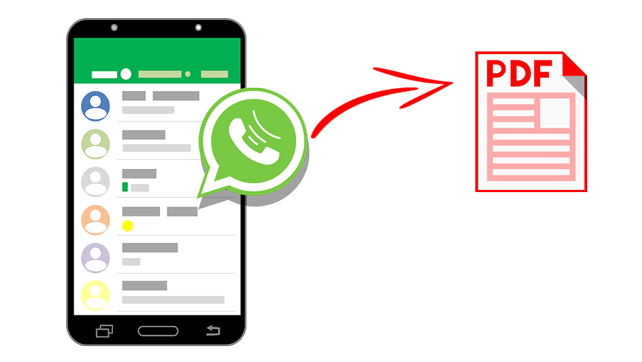
Comme indiqué précédemment, il y a deux étapes pour exporter votre historique de chat sur WhatsApp et s'assurer qu'ils sortent sous forme de fichiers PDF. Nous allons détailler ces deux étapes ci-dessous. Mais avant d'exporter réellement votre historique de chat, il y a des choses que vous devez savoir sur ce processus dans WhatsApp :
Donc, ici, nous discuterons des étapes à suivre pour exporter à l'aide de votre Android dispositif:
Voici comment vous pouvez exporter le chat WhatsApp vers un fichier TXT à l'aide d'appareils iOS :
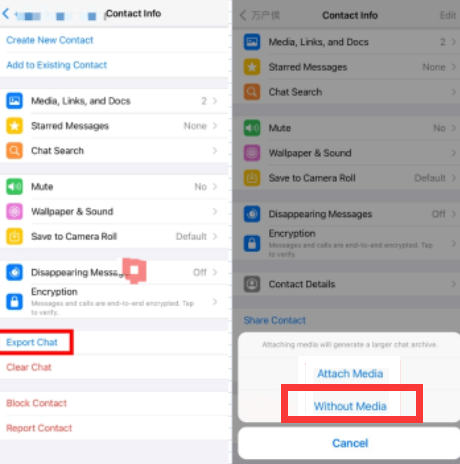
Maintenant que vous savez comment exporter le chat Whatsapp, dans cette étape, vous pouvez simplement convertir le fichier TXT joint à l'e-mail que vous vous êtes envoyé. Pour ce faire, vous pouvez utiliser un outil de conversion en ligne tel que Zamzar. Cet outil Web en ligne vous permettra de convertir facilement des fichiers TXT en fichiers PDF en téléchargeant simplement le fichier TXT sur leurs serveurs.
Une autre chose que vous pouvez faire est d'utiliser MS Word pour ouvrir le fichier TXT. Une fois que vous l'ouvrez, vous pouvez simplement choisir le "Enregistrer sous” et sélectionnez PDF comme type de fichier de sortie. C'est aussi simple que ça! À ce stade, vous avez appris à exporter vos conversations sur WhatsApp et à convertir le fichier TXT en fichiers PDF.
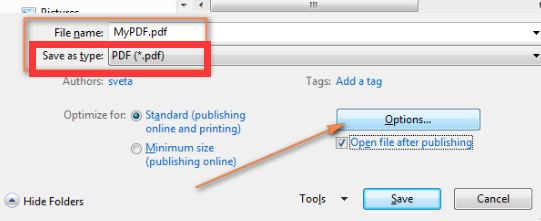
Maintenant que vous avez appris comment exporter le chat Whatsapp, nous allons vous présenter ici comment transférer vos données WhatsApp d'un appareil à un autre. Vous pouvez utiliser Transfert FoneDog WhatsApp pour déplacer des données d'iPhone vers un autre iPhone ou un iPad. C'est un excellent moyen de s'assurer qu'aucune donnée n'est perdue pendant le processus de transfert.
C'est un outil incroyable qui est très facile à utiliser. Vous connectez simplement les appareils sur votre ordinateur et utilisez le logiciel pour transférer les données. La plupart des types de données pris en charge par WhatsApp peuvent être transférés. Ceux-ci incluent des messages texte, des photos, des vidéos, etc.
FoneDog WhatsApp Transfer est un excellent moyen de vous assurer que vous pouvez migrer complètement les données WhatsApp d'un appareil à un autre. Le processus est plus simple car il s'agit d'un moyen direct de transférer des données, un peu comme vous le feriez sur une clé USB.
L'outil est disponible sur les ordinateurs macOS et les PC Windows. De plus, vous pouvez opter pour l'essai gratuit pour vous assurer que l'outil fonctionne avant de l'acheter.
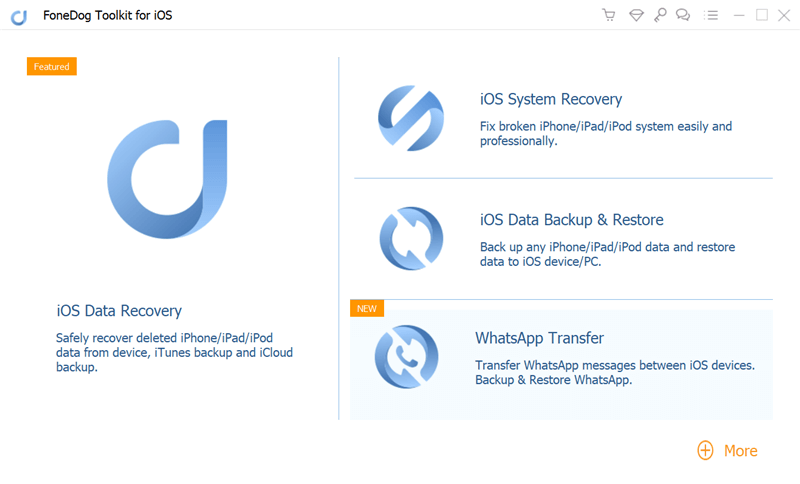
Les gens LIRE AUSSIUn guide simple de récupération gratuite de WhatsAppComment récupérer des messages Samsung S8 WhatsApp avec des sauvegardes
Cela a été le meilleur guide sur la façon d'exporter le chat WhatsApp au format PDF. Malheureusement, il n'existe aucun moyen direct d'exporter des conversations depuis WhatsApp et de s'assurer qu'il s'agit de fichiers PDF. Une solution serait de l'exporter sous forme de fichier TXT et de convertir ce fichier en fichier PDF à l'aide d'outils de conversion.
Enfin, nous avons parlé de FoneDog WhatsApp Transfer et comment il peut vous aider migrer les données WhatsApp d'un iPhone vers un autre iPhone ou iPad. Vous pouvez l'utiliser pour transférer des données sans entraîner d'endommagement ou de perte de données. Saisissez l'outil dès aujourd'hui pour assurer une migration en douceur de votre ancien appareil vers votre nouvel appareil !
Laisser un commentaire
Commentaire
Transfert WhatsApp
Transférez vos messages WhatsApp rapidement et en toute sécurité.
Essai Gratuit Essai GratuitArticles Populaires
/
INTÉRESSANTTERNE
/
SIMPLEDIFFICILE
Je vous remercie! Voici vos choix:
Excellent
Évaluation: 4.8 / 5 (basé sur 93 notes)